Jegyzetek konvertálása PDF-be iPhone-on

Az iPhone jegyzetalkalmazása számos érdekes funkcióval támogatott, amelyek több eszközzel támogatják a felhasználókat, például jegyzeteket készíthetnek PDF-fájlokba iPhone-on.

Az iPhone jegyzetalkalmazása számos érdekes funkcióval támogatott, amelyek több eszközzel támogatják a felhasználókat, például jegyzeteket készíthetnek PDF-fájlokba iPhone-on. A jegyzetek PDF-fájlokká konvertálása sokkal kényelmesebb, ha e-mailben vagy szöveges üzenetben oszthat meg fájlokat. Az alábbi cikk elvezeti Önt a jegyzetek PDF-formátumba konvertálásához iPhone készüléken.
Utasítások a jegyzetek PDF formátumba konvertálásához iPhone
1. lépés:
Az iPhone készüléken elérjük a Notes alkalmazást, és az alkalmazás jegyzetek szakaszára kattintva megnyílik a PDF-be konvertálni kívánt alkalmazás.
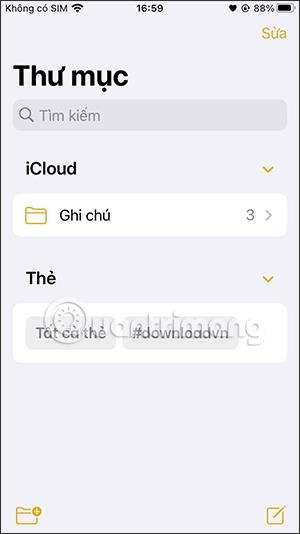
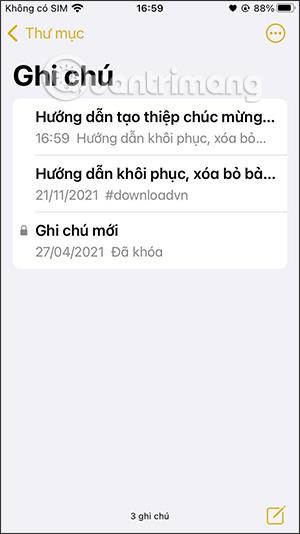
2. lépés:
Kattintson a jegyzetre a szerkesztéshez. A felületen kattintson a képernyő jobb felső sarkában található 3 pont ikonra . Most az alábbiakban sok ilyen megjegyzési lehetőség jelenik meg, kattintson a Nyomtatás gombra .
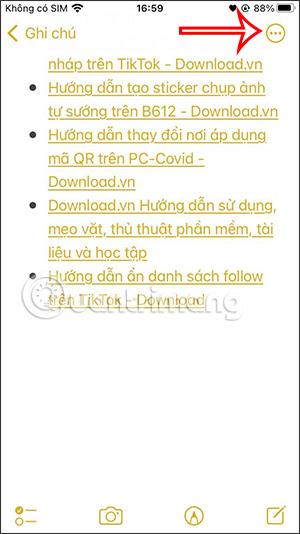
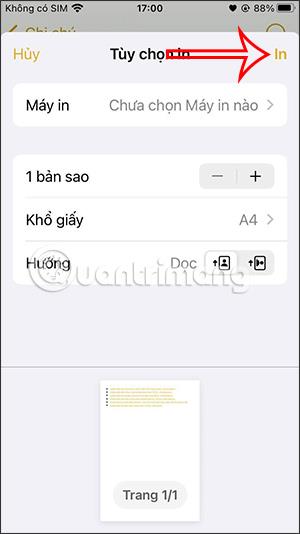
Ebben a lépésben megjelenik a nyomtatási beállítási felület, kattintson a Mentés fájlba gombra .
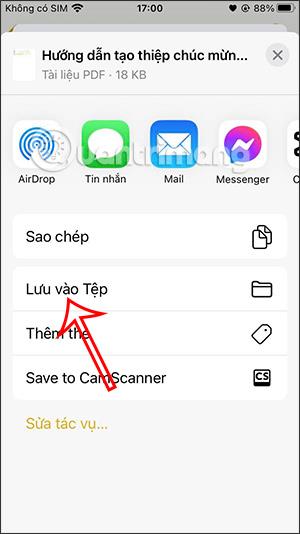
3. lépés:
Ezúttal a Fájlok alkalmazás jelenik meg az iPhone készüléken. Itt a felhasználó kiválasztja azt a mappát, ahová menteni szeretné a PDF fájlt a jegyzetből való konvertálás után, ha kívánja, nevet ad neki, majd a jobb felső sarokban kattintson a Mentés gombra.
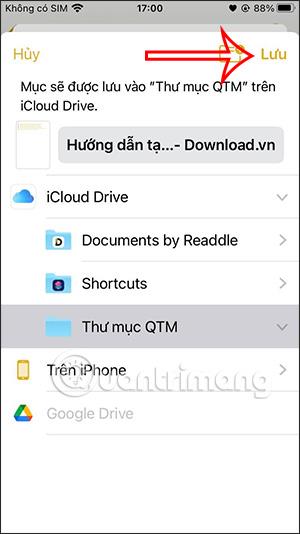
Ennek eredményeként új PDF-fájlok jöttek létre, és menthetők az általuk kiválasztott mappába.
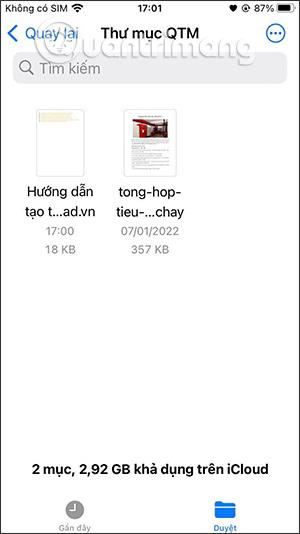
Mostantól gyorsan megoszthatja ezt a PDF-fájlt a Fájlok alkalmazás fájljában elérhető lehetőségek segítségével.
Oktatóvideó a jegyzetek PDF formátumba konvertálásához iPhone készüléken
A Sound Check egy kicsi, de nagyon hasznos funkció az iPhone telefonokon.
Az iPhone Fotók alkalmazásának memóriafunkciója van, amely filmekhez hasonlóan zenés fotó- és videógyűjteményeket hoz létre.
Az Apple Music kivételesen nagyra nőtt 2015-ös bevezetése óta. A Spotify után a mai napig a világ második legnagyobb fizetős zenei streaming platformja. A zenei albumok mellett az Apple Music több ezer zenei videónak, éjjel-nappali rádióállomásnak és sok más szolgáltatásnak ad otthont.
Ha háttérzenét szeretne a videóiban, vagy pontosabban a lejátszott dalt rögzíti a videó háttérzeneként, akkor van egy rendkívül egyszerű megoldás.
Bár az iPhone tartalmaz egy beépített Időjárás alkalmazást, néha nem ad elég részletes adatokat. Ha hozzá szeretne adni valamit, az App Store-ban rengeteg lehetőség áll rendelkezésre.
Az albumokból származó fényképek megosztása mellett a felhasználók fotókat is hozzáadhatnak az iPhone megosztott albumaihoz. Automatikusan hozzáadhat fényképeket a megosztott albumokhoz anélkül, hogy újra kellene dolgoznia az albumból.
Két gyorsabb és egyszerűbb módja van a visszaszámláló/időzítő beállításának Apple-eszközén.
Az App Store több ezer nagyszerű alkalmazást tartalmaz, amelyeket még nem próbált ki. Az általános keresési kifejezések nem biztos, hogy hasznosak, ha egyedi alkalmazásokat szeretne felfedezni, és nem szórakoztató véletlenszerű kulcsszavakkal végtelen görgetésbe kezdeni.
A Blur Video egy olyan alkalmazás, amely elhomályosítja a jeleneteket vagy a telefonján kívánt tartalmat, hogy segítsen nekünk a nekünk tetsző kép elkészítésében.
Ez a cikk bemutatja, hogyan telepítheti a Google Chrome-ot alapértelmezett böngészőként iOS 14 rendszeren.









